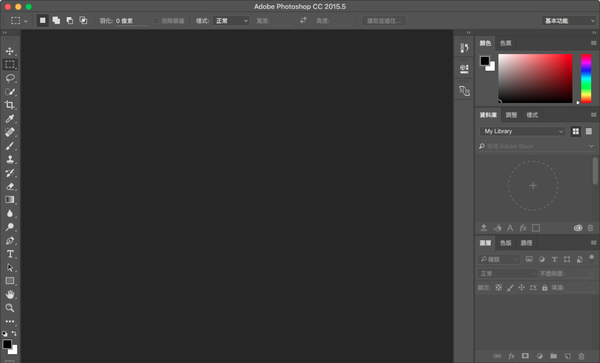[Mac] 安裝 Adobe Creative Cloud (CC) 2015 版的 Photoshop / Illustrator
剛剛裝好了 Adobe Creative Cloud (CC) 2015 版本的 Photoshop/Illustrator,
簡單記錄一下步驟吧~
1. 安裝 Adobe Creative Cloud
到 Adobe Creative Cloud 官網,可以看到一堆軟體,
選擇 Creative Cloud 這一個,因為它可以用來下載其他的軟體~
一開始有個問券調查,接著就來註冊 Adobe ID:
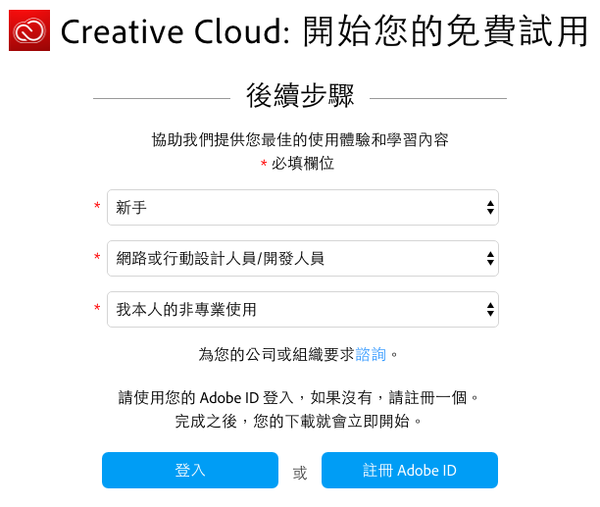
填好註冊資訊:
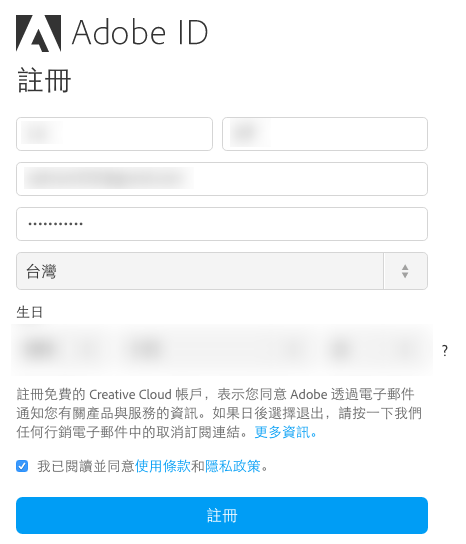
接著就會下載 CreativeCloudInstaller.dmg,執行後雙擊 Installer.app 來安裝:
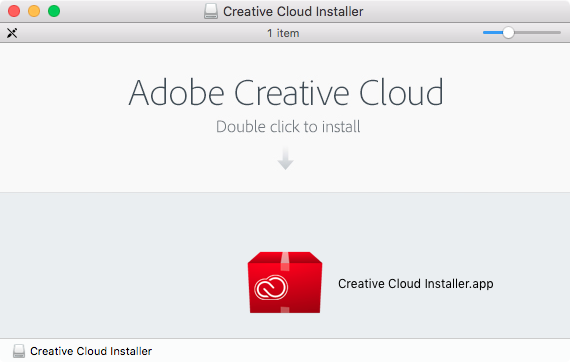
略過開始的歡迎畫面:
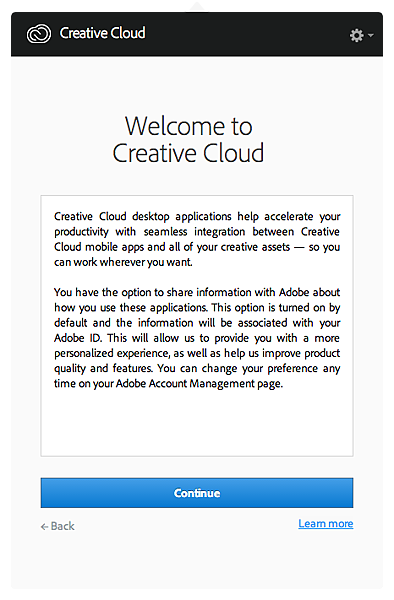
這邊要先登入剛剛註冊好的 Adobe ID:
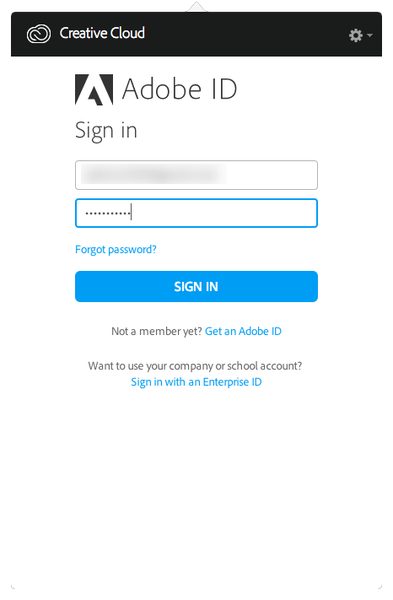
登入成功後,就可以開始下載軟體囉~
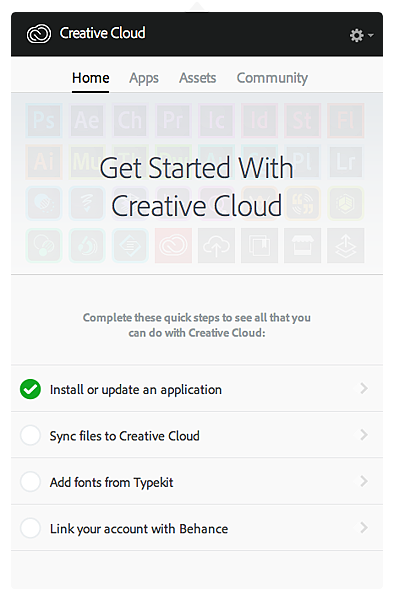
這個 Creative Cloud 的安裝程式預設似乎不是一個視窗,
有時切到別的視窗之後就找不到它了,在列出所有視窗的時候也看不到它,
這時可以從上面的常駐列找到它的圖示點下,或是直接用 Terminal 指令把它叫出來:
open -a "/Applications/Utilities/Adobe Creative Cloud/ACC/Creative Cloud.app"
2. 安裝 Photoshop / Illustrator
這個步驟相當直覺,在 Apps 頁面可以看到所有可選的軟體,
找到想試用的軟體按下 Try 鈕,就會開始下載了:
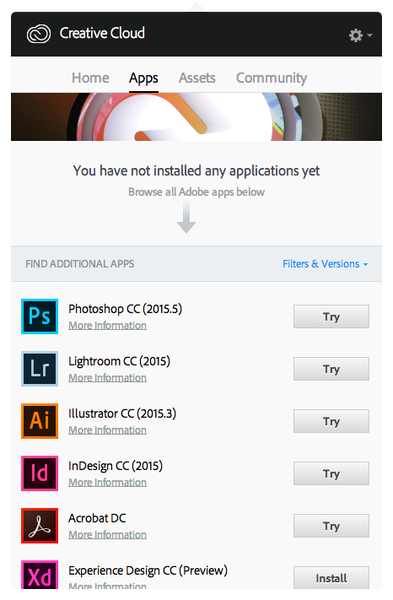
等一陣子讓它下載完畢後,就可以按下 Start Trial 開始試用:
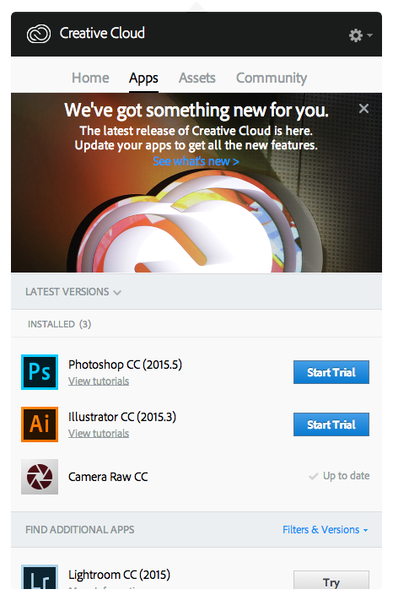
噹噹~Mac 版的 Adobe Photoshop CC 2015 已經可以使用囉~
照上面的方法,可以將自已需要的軟體如 InDesign, DreamWeaver 等等都下載安裝,
不過要注意這都只是七天的試用版喔~
(本頁面已被瀏覽過 807 次)